nginx는 성공적으로 시작할 수 있지만 액세스할 수 없습니다.
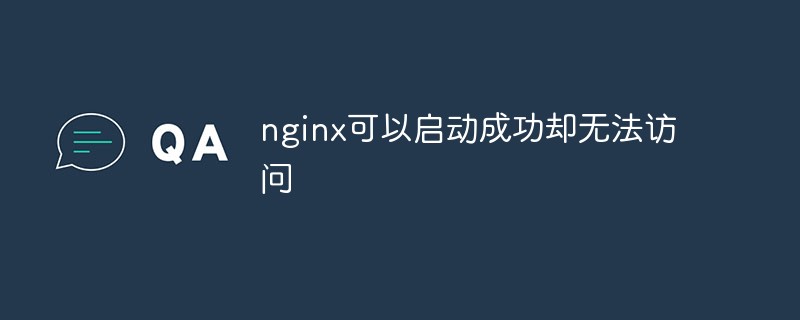
Environment
Alibaba Cloud Server Ubuntu 16.04.3 LTS
학습용 데모를 만들고 vue + elementui + spring boot를 빌드하여 프런트엔드와 백엔드를 분리했습니다. 프로젝트를 서버에 배포합니다. nginx를 설치한 후 충돌을 피하기 위해 포트를 8001로 변경하고 nginx를 시작했는데 액세스할 수 없다는 것을 발견했습니다!
(추천 튜토리얼: nginx 튜토리얼)
문제 찾기
1. 먼저 nginx 구성이 올바른지 확인하세요
nginx -t #查看nginx配置是否正确 也可以切换到nginx的安装目录下的sbin目录下,执行: ./nginx -t
2.nginx가 성공적으로 시작되었는지 확인하세요
ps -ef | grep nginx #查看nginx端口
실행 후, nginx 구성에는 문제가 없으며 성공을 시작합니다! 그러다가 알리바바 클라우드 서버를 사용하고 있어서 보안그룹을 먼저 구성해야 해서 포트가 열려있지 않다는 직감이 들었습니다.
3. Alibaba Cloud 보안 그룹을 구성합니다. 즉, 다른 호스트가
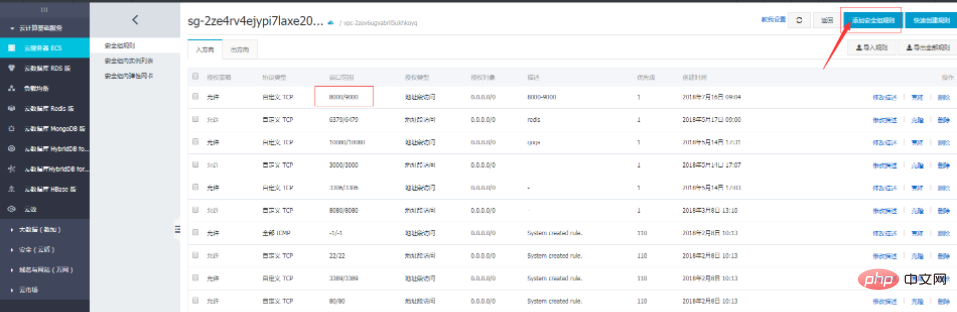
nginx에서 구성한 포트 8001에 액세스할 수 있도록 해당 포트를 엽니다. 그러면 8000-9000 범위의 포트가 여기서 해제됩니다. 하지만 여전히 접속이 되지 않습니다. 서버 자체가 8001 포트를 열지 않았기 때문일 것입니다.
4. 서버에 해당하는 포트가 열려 있는지 확인
(1) 방화벽이 켜져 있는지 확인
sudo ufw status # 如果输出:Status: inactive 说明防火墙已经关闭,按理说端口应该都是开放的,用自己的主机连接远程服务器都是可以的
방화벽을 끄고 모든 포트를 연 후 다음 명령을 실행하면 됩니다
ufw disable #关闭防火墙 ufw enable # 开启防火墙
(2 ) 보안상 방화벽이 켜져 있으면 특정 포트를 개별적으로 열 수 있습니다
포트가 열려 있는지 확인하세요
telnet ip port # telnet 59.110.155.32 8001
알리바바 클라우드 서버에서 테스트해 보았는데 결과는 다음과 같습니다
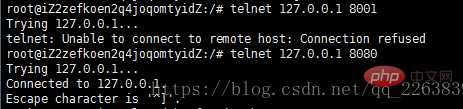
위 그림은 포트 8001이 열려 있지 않고 포트 8080이 열려 있음을 보여줍니다.
ps :
열린 모든 포트 보기
Command one
netstat -a # 查看所有服务端口
Command two
nmap + ip地址 # 如:nmap 127.0.0.1
텔넷을 종료할 수 없는 경우가 많으며 Ctrl+C를 사용할 수 없는 경우도 있습니다. exit;
이때 먼저 실행: ctrl+] 후 telnet 명령줄에 quit 를 입력하면 종료할 수 있습니다.
다른 호스트가 액세스할 수 있도록 포트를 엽니다.
위의 사항이 모두 성공했다면 접속이 가능해야 합니다!
위 내용은 nginx는 성공적으로 시작할 수 있지만 액세스할 수 없습니다.의 상세 내용입니다. 자세한 내용은 PHP 중국어 웹사이트의 기타 관련 기사를 참조하세요!

핫 AI 도구

Undresser.AI Undress
사실적인 누드 사진을 만들기 위한 AI 기반 앱

AI Clothes Remover
사진에서 옷을 제거하는 온라인 AI 도구입니다.

Undress AI Tool
무료로 이미지를 벗다

Clothoff.io
AI 옷 제거제

AI Hentai Generator
AI Hentai를 무료로 생성하십시오.

인기 기사

뜨거운 도구

메모장++7.3.1
사용하기 쉬운 무료 코드 편집기

SublimeText3 중국어 버전
중국어 버전, 사용하기 매우 쉽습니다.

스튜디오 13.0.1 보내기
강력한 PHP 통합 개발 환경

드림위버 CS6
시각적 웹 개발 도구

SublimeText3 Mac 버전
신 수준의 코드 편집 소프트웨어(SublimeText3)

뜨거운 주제
 7519
7519
 15
15
 1378
1378
 52
52
 81
81
 11
11
 54
54
 19
19
 21
21
 68
68
 Linux에서 Nginx를 시작하는 방법
Apr 14, 2025 pm 12:51 PM
Linux에서 Nginx를 시작하는 방법
Apr 14, 2025 pm 12:51 PM
Linux에서 Nginx를 시작하는 단계 : Nginx가 설치되어 있는지 확인하십시오. systemctl start nginx를 사용하여 nginx 서비스를 시작하십시오. SystemCTL을 사용하여 NGINX를 사용하여 시스템 시작시 NGINX의 자동 시작을 활성화하십시오. SystemCTL 상태 nginx를 사용하여 시작이 성공했는지 확인하십시오. 기본 환영 페이지를 보려면 웹 브라우저의 http : // localhost를 방문하십시오.
 Windows에서 nginx를 구성하는 방법
Apr 14, 2025 pm 12:57 PM
Windows에서 nginx를 구성하는 방법
Apr 14, 2025 pm 12:57 PM
Windows에서 Nginx를 구성하는 방법은 무엇입니까? nginx를 설치하고 가상 호스트 구성을 만듭니다. 기본 구성 파일을 수정하고 가상 호스트 구성을 포함하십시오. 시작 또는 새로 고침 Nginx. 구성을 테스트하고 웹 사이트를보십시오. SSL을 선택적으로 활성화하고 SSL 인증서를 구성하십시오. 포트 80 및 443 트래픽을 허용하도록 방화벽을 선택적으로 설정하십시오.
 nginx 서버를 시작하는 방법
Apr 14, 2025 pm 12:27 PM
nginx 서버를 시작하는 방법
Apr 14, 2025 pm 12:27 PM
Nginx 서버를 시작하려면 다른 운영 체제에 따라 다른 단계가 필요합니다. Linux/Unix System : Nginx 패키지 설치 (예 : APT-Get 또는 Yum 사용). SystemCTL을 사용하여 nginx 서비스를 시작하십시오 (예 : Sudo SystemCtl start nginx). Windows 시스템 : Windows 바이너리 파일을 다운로드하여 설치합니다. nginx.exe 실행 파일을 사용하여 nginx를 시작하십시오 (예 : nginx.exe -c conf \ nginx.conf). 어떤 운영 체제를 사용하든 서버 IP에 액세스 할 수 있습니다.
 nginx가 시작되었는지 확인하는 방법
Apr 14, 2025 pm 01:03 PM
nginx가 시작되었는지 확인하는 방법
Apr 14, 2025 pm 01:03 PM
nginx가 시작되었는지 확인하는 방법 : 1. 명령 줄을 사용하십시오 : SystemCTL 상태 nginx (linux/unix), netstat -ano | Findstr 80 (Windows); 2. 포트 80이 열려 있는지 확인하십시오. 3. 시스템 로그에서 nginx 시작 메시지를 확인하십시오. 4. Nagios, Zabbix 및 Icinga와 같은 타사 도구를 사용하십시오.
 nginx304 오류를 해결하는 방법
Apr 14, 2025 pm 12:45 PM
nginx304 오류를 해결하는 방법
Apr 14, 2025 pm 12:45 PM
질문에 대한 답변 : 304 수정되지 않은 오류는 브라우저가 클라이언트 요청의 최신 리소스 버전을 캐시했음을 나타냅니다. 솔루션 : 1. 브라우저 캐시를 지우십시오. 2. 브라우저 캐시를 비활성화합니다. 3. 클라이언트 캐시를 허용하도록 nginx를 구성합니다. 4. 파일 권한을 확인하십시오. 5. 파일 해시를 확인하십시오. 6. CDN 또는 리버스 프록시 캐시를 비활성화합니다. 7. nginx를 다시 시작하십시오.
 nginx가 시작되었는지 확인하는 방법은 무엇입니까?
Apr 14, 2025 pm 12:48 PM
nginx가 시작되었는지 확인하는 방법은 무엇입니까?
Apr 14, 2025 pm 12:48 PM
Linux에서는 다음 명령을 사용하여 nginx가 시작되었는지 확인하십시오. SystemCTL 상태 Nginx 판사 명령 출력에 따라 : "active : running"이 표시되면 Nginx가 시작됩니다. "Active : 비활성 (죽음)"이 표시되면 Nginx가 중지됩니다.
 nginx403 오류를 해결하는 방법
Apr 14, 2025 pm 12:54 PM
nginx403 오류를 해결하는 방법
Apr 14, 2025 pm 12:54 PM
서버는 요청 된 리소스에 액세스 할 수있는 권한이 없으므로 Nginx 403 오류가 발생합니다. 솔루션에는 다음이 포함됩니다. 파일 권한 확인 권한을 확인하십시오. .htaccess 구성을 확인하십시오. nginx 구성을 확인하십시오. Selinux 권한을 구성하십시오. 방화벽 규칙을 확인하십시오. 브라우저 문제, 서버 장애 또는 기타 가능한 오류와 같은 다른 원인을 해결하십시오.
 Nginx403을 해결하는 방법
Apr 14, 2025 am 10:33 AM
Nginx403을 해결하는 방법
Apr 14, 2025 am 10:33 AM
Nginx 403 금지 된 오류를 수정하는 방법은 무엇입니까? 파일 또는 디렉토리 권한을 확인합니다. 2. 확인 파일을 확인하십시오. 3. nginx 구성 파일 확인; 4. nginx를 다시 시작하십시오. 다른 가능한 원인으로는 방화벽 규칙, Selinux 설정 또는 응용 프로그램 문제가 있습니다.




